在使用excel处理数据的时候,如果发现插入工具栏中的插图功能消失不见的话,应如何将其恢复呢?接下来就由小编来告诉大家。
具体如下:
-
1. 第一步,打开excel后,点击左上角的文件选项。
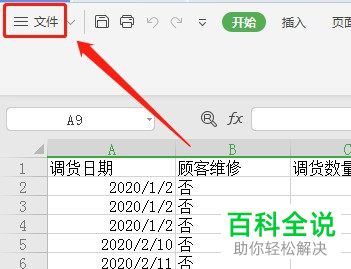
-
2. 第二步,在弹出的文件菜单栏中,点击选项按钮。
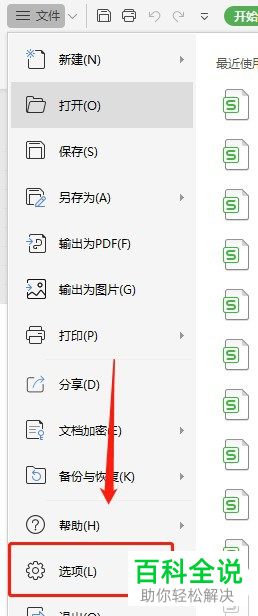
-
3. 第三步,打开选项窗口后,点击左侧的自定义功能区选项。
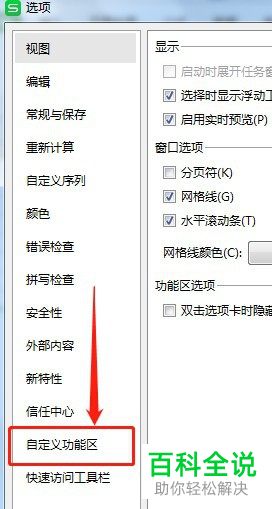
-
4. 第四步,在右侧的设置区域中,点击展开下拉列表,然后在下拉菜单中点击主选项卡。
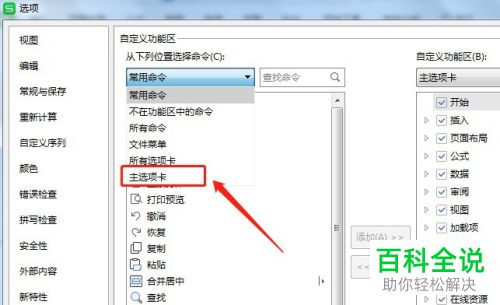
-
5. 第五步,在右侧的自定义功能区中,点击选择插入,然后在左侧选择插入下方的插图选项,在点击中间的添加按钮。

-
6. 第六步,成功将插入添加到右边后,点击窗口下方的确定按钮。
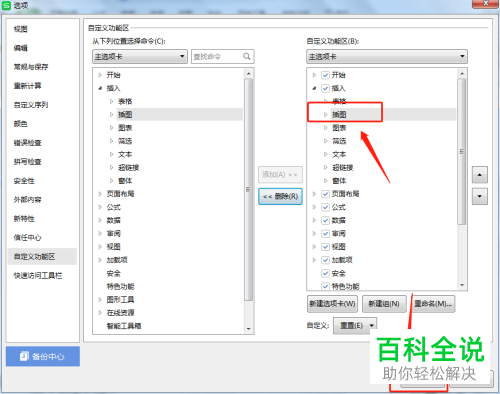
-
7. 第七步,返回excel主页,点击插入选项,就可以在插入菜单中看到插图功能了。
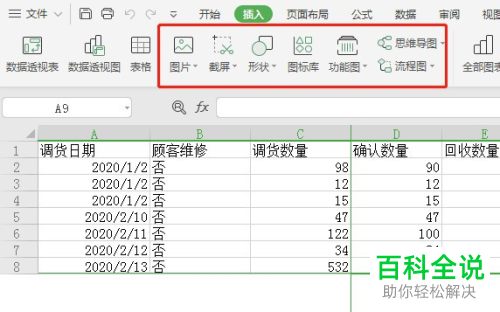
-
以上就是小编为大家带来的excel中将插入选项中的插图功能恢复的方法。
